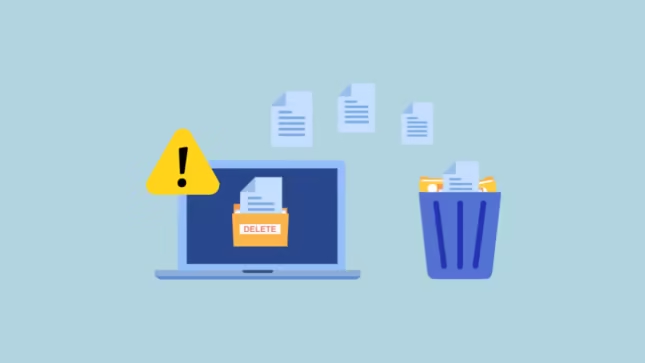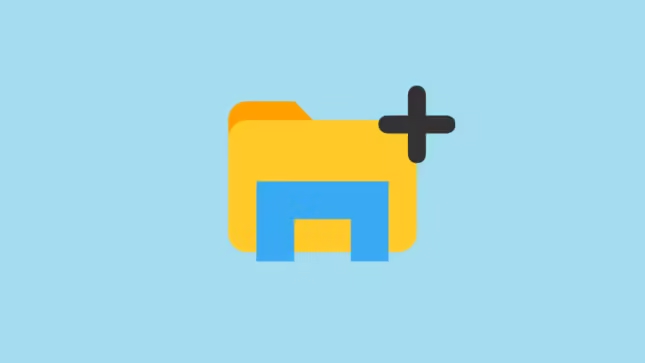Mã lỗi 0x80004005, thường được gán nhãn là “Unspecified Error,” thường xảy ra khi Windows 11 gặp sự cố khi truy cập tệp, thư mục, tài nguyên mạng hoặc cập nhật hệ thống. Các nguyên nhân phổ biến bao gồm sự cố về quyền, sự can thiệp của phần mềm diệt virus, tệp cập nhật Windows bị hỏng hoặc cấu hình mạng không chính xác. Dưới đây bạn sẽ tìm thấy các phương pháp chi tiết và có thể hành động để khắc phục lỗi này một cách hiệu quả.
Cách 1 – Chạy trình khắc phục sự cố Windows Update
Vì tệp cập nhật Windows bị hỏng thường kích hoạt lỗi 0x80004005, hãy bắt đầu bằng cách chạy trình khắc phục sự cố Windows Update tích hợp. Công cụ này tự động xác định và giải quyết các vấn đề liên quan đến cập nhật thông thường.
Bước 1: Mở Cài đặt Windows bằng cách nhấn Win + I trên bàn phím của bạn. Điều hướng đến Hệ thống > Khắc phục sự cố.

Bước 2: Nhấp vào Các trình khắc phục sự cố khác.

Bước 3: Tìm Windows Update trong danh sách, sau đó nhấp vào Chạy. Làm theo các hướng dẫn được trình khắc phục sự cố cung cấp để chẩn đoán và khắc phục sự cố.

Sau khi hoàn tất, hãy khởi động lại máy tính của bạn và thử cập nhật Windows một lần nữa.
Cách 2 – Xóa thư mục tải xuống Windows Update
Nếu trình khắc phục sự cố không khắc phục được sự cố, việc xóa thủ công thư mục tải xuống Windows Update có thể giải quyết các tập tin cập nhật bị lỗi gây ra mã lỗi 0x80004005.
Bước 1: Nhấn Win + R, nhập C:\Windows\SoftwareDistribution\Download, và bấm Enter.

Bước 2: Chọn tất cả các tệp trong thư mục bằng cách nhấn Ctrl + A, sau đó xóa chúng. Xác nhận bất kỳ thông báo nào để tiến hành.

Khởi động lại PC của bạn và chạy lại Windows Update để kiểm tra nếu lỗi vẫn tồn tại.
Cách 3 – Sửa các vấn đề về quyền và sở hữu tệp
Các quyền tệp không chính xác hoặc cài đặt sở hữu thường gây ra lỗi 0x80004005 khi truy cập các tệp hoặc thư mục cục bộ. Điều chỉnh các cài đặt này có thể giải quyết vấn đề.
Bước 1: Nhấp chuột phải vào tệp hoặc thư mục có vấn đề và chọn Thuộc tính. Điều hướng đến thẻ Bảo mật và chọn Chỉnh sửa.

Bước 2: Chọn tên người dùng của bạn hoặc nhóm Người dùng, sau đó đảm bảo ô Quyền kiểm soát toàn bộ được chọn. Nhấp vào Áp dụng và sau đó OK.

Nếu điều chỉnh quyền không giải quyết được vấn đề, hãy chuyển quyền sở hữu tệp hoặc thư mục. Nhấp chuột phải vào tệp hoặc thư mục, chọn Thuộc tính > Bảo mật > Nâng cao, và nhấp vào Thay đổi bên cạnh tên chủ sở hữu. Nhập tên người dùng của bạn, xác nhận, và áp dụng các thay đổi.
Cách 4 – Sử dụng phần mềm giải nén tệp khác
Lỗi 0x80004005 thường xảy ra khi giải nén các tệp lưu trữ được mã hóa hoặc không được hỗ trợ bằng Windows File Explorer. Một giải pháp đơn giản là sử dụng công cụ giải nén chuyên dụng như 7-Zip hoặc WinRAR.
Bước 1: Tải xuống và cài đặt 7-Zip hoặc WinRAR.
Bước 2: Nhấp chuột phải vào tệp lưu trữ có vấn đề, chọn công cụ giải nén bạn đã cài đặt từ menu ngữ cảnh và chọn tùy chọn giải nén. Phương pháp này mở các định dạng tệp lưu trữ được mã hóa và không hỗ trợ một cách đáng tin cậy.

Cách 5 – Điều chỉnh cài đặt SMB và Chia sẻ Mạng
Khi mã lỗi 0x80004005 xuất hiện trong quá trình truy cập tệp mạng, các cài đặt SMB (Server Message Block) không chính xác hoặc cấu hình chia sẻ mạng thường là nguyên nhân chính.
Bước 1: Nhấn Win + R, gõ services.msc, và nhấn Enter.

Bước 2: Đảm bảo các dịch vụ sau đang ở trạng thái hoạt động và được cài đặt là “Automatic” hoặc “Manual” bằng cách nhấp chuột phải và nhấp vào Thuộc tính:
- DNS Client
- DHCP Client
- Function Discovery Provider Host
- Function Discovery Resource Publication
- SSDP Discovery
- UPnP Device Host

Bước 3: Kiểm tra cài đặt SMB bằng cách sử dụng:
sc.exe config lanmanworkstation
Bước 4: Đảm bảo giá trị AUTO_START được đặt trong lanmanworkstation. Nếu không, hãy thực hiện:
sc.exe config lanmanworkstation depend= bowser/mrxsmb10/mrxsmb20/nsi
sc.exe config mrxsmb20 start= auto
Bước 5: Thêm vào đó, nếu kết nối với các thiết bị hoặc NAS cũ hơn, hãy xem xét kích hoạt SMB 1.0 tạm thời qua Bảng điều khiển > Chương trình và Tính năng.

Bước 6: Bật hoặc tắt các tính năng Windows, sau đó chọn các tùy chọn Khách hàng và Máy chủ SMB 1.0/CIFS.

Cách 6 – Tạm thời vô hiệu hóa phần mềm diệt virus và tường lửa
Đôi khi phần mềm diệt virus hoặc cài đặt tường lửa vô tình chặn truy cập tệp hoặc mạng hợp pháp, dẫn đến lỗi 0x80004005.
Bước 1: Tạm thời vô hiệu hóa phần mềm diệt virus và tường lửa của bạn. Đối với Windows Defender, điều hướng đến Cài đặt > Quyền riêng tư & bảo mật.

Bước 2: Đi tới Bảo mật Windows > Bảo vệ khỏi vi rút & mối đe dọa.

Bước 3: Chọn Quản lý cài đặt và tắt Bảo vệ thời gian thực.
Bước 4: Thử lại hành động gây ra lỗi. Nếu được giải quyết, hãy xem xét điều chỉnh cài đặt diệt virus hoặc chuyển sang giải pháp diệt virus ít xâm lấn hơn.
Cách 7 – Thực hiện kiểm tra tệp hệ thống
Các tệp hệ thống bị hỏng có thể gây ra lỗi 0x80004005. Chạy các công cụ tích hợp như SFC (System File Checker), DISM và Chkdsk có thể xác định và sửa chữa các tệp bị hỏng.
Bước 1: Mở Command Prompt với quyền quản trị và chạy:
sfc /scannow
Bước 2: Sau khi hoàn tất, chạy công cụ DISM:
DISM /Online /Cleanup-Image /RestoreHealth
Bước 3: Cuối cùng, kiểm tra độ toàn vẹn đĩa sử dụng:
chkdsk /f /r
Khởi động lại PC của bạn sau khi tất cả các lần quét hoàn tất.
Lỗi mã 0x80004005 có thể là một thách thức, nhưng các phương pháp này đáng tin cậy để giải quyết các nguyên nhân phổ biến nhất của nó. Nếu vấn đề vẫn tồn tại, liên hệ với Hỗ trợ của Microsoft hoặc nhóm hỗ trợ của nhà sản xuất PC của bạn có thể cung cấp thêm trợ giúp.